TECHNOLOGIA OBSŁUGI KONTRAKTÓW INFORMACJA O AKTUALIZACJI SYSTEMU ISO 9001:2008 Dokument: Raport Numer: 02/2019 Wydanie: Waga: 90
|
|
|
- Angelika Dziedzic
- 6 lat temu
- Przeglądów:
Transkrypt
1 SYSTEM INFORMATYCZNY KS-SOMED'2019 WERSJA Nr z dnia Raport Nr 02/2019 MODUŁ OPIS ZMIAN, MODYFIKACJI i AKTUALIZACJI 1. Zaktualizowano parametry JGP w zakresie szpitalnym o rangi procedur opublikowane przez NFZ w komunikacie: Z uwagi na obniżenie przez NFZ znaczenia części procedur (ustawienie rangi 1) mimo umieszczenia ich na liście procedur kierunkowych w załączniku nr 10 - nie mogą być one użyte do wyznaczenia grupy JGP. M12 ZLECENIA Przykładowe procedury (grupa JGP): (A02,PZN02), (E12G, E23G), (Q16E,T06), (L06,L09) 2. Wydruk zleceń opcja zarządzająca wydrukiem zleceń przyjęła wartość Nowy wydruk zleceń, czyli taką samą jak na nowej wizycie. Podczas wydruku system automatycznie dobierze formularz wydruku w zależności od parametrów zlecenia. 3. Dostosowano weryfikację numeru karty DILO do aktualnych wymogów NFZ. 1. Nowa wizyta: a) na zwolnieniu lekarskim w panelu Zwolnienia wyświetlany jest NIP płatnika lub inny identyfikator (PESEL, numer paszportu), b) erecepta poprawiono wyświetlanie kodu dostępu erecepty w hincie po najechaniu na nagłówek erecepty w panelu Leki. c) poprawiono dodawanie rozpoznań współistniejących w panelu Rozpoznania. 2. ezla: a) Okno wyboru firmy podczas wystawiania zwolnienia lekarskiego w polu Szukaj wg dodano elementy: NIP i REGON firmy. Możliwość wyszukiwania po tych elementach analogicznie do funkcji przeglądania wszystkich firm. b) Okno wyboru pracodawców pacjenta: okno zostanie wyświetlone nawet jeśli jest tylko jeden pracodawca zwrócony z ZUS. Okno można wyłączyć w takim przypadku opcją Nie pokazuje więcej wyboru jeżeli jest tylko jeden pracodawca na liście, M21 GABINET dodano możliwość dopisania pracodawcy w przypadku gdy nie ma żadnego lub gdy ten zwrócony z ZUS jest niewłaściwy (przycisk Dodaj). c) Lepszy dobór osoby ubezpieczonej w przypadku zwolnienia nieosobistego. Dla przypomnienia: system wykorzystuje powiązania pomiędzy pacjentami definiowane na karcie pacjenta i analizuje pole Rodzaj pokrewieństwa i tylko to pole. W najnowszej wersji system potrafi również wybrać osobę ubezpieczoną z bazy osób, nie tylko pacjentów. Dodatkowo pojawił się przycisk pozwalający wyświetlić wszystkie powiązania danego pacjenta z bazy osób i pacjentów odpowiadające pokrewieństwu, które definiujemy na karcie zwolnienia. Jest to przydatne, w sytuacji dziecka, mającego powiązanie z obojgiem rodziców w takich sytuacjach nie zawsze system wskazuje tego rodzica, który aktualnie pobierze zwolnienie lekarskie. Dodatkowo na okienku jest przycisk Wszystko, pozwalający wyłączyć filtr aktualnego powiązania i wyświetlić wszystkie powiązania. Przycisk ten może mieć zastosowanie np. w sytuacji, gdy dorosła osoba bierze opiekę na swojego rodzica. Takie powiązania system sam nie zawsze potrafi poprawnie ocenić. Oczywiście nadal istnieje możliwość wybrania pacjenta lub osobę z pełnej bazy pacjentów lub osób. 3. eskierowania. 1. Wprowadzona została możliwość określenia priorytetu na karcie aparatu. Priorytet będzie uwzględniany gdy M24 REHABILITACJA na jeden termin dostępnych jest więcej aparatów i chcemy zdecydować w jakiej kolejności mają być one wykorzystywane. M52 KARTOTEKI 1. Na karcie osoby dodano pole W programie SomedServiceManager w przypadku sterowania usługą KSPLDemon, przy załączonej integracji z KS-PPS, dodano wyświetlanie statusu synchronizacji oraz komunikatów błędów. 2. HL7 - Marcel: pracownik pobierający materiał do badania - pobierany z nowego pola na karcie zlecenia. Gdyby pole to nie było uzupełnione, to po staremu będzie wysłany pracownik wykonujący. 3. Archiwizacja bazy Firebird - adres jest teraz rozpoznawany jako lokalny, dzięki czemu będzie możliwa archiwizacja. 4. Wydłużono nazwę podmiotu pobieranego z licencji z 60 do 100 znaków. 5. Poprawiono otwieranie dokumentów HZiCh, w których osadzono pliki (obrazy) z zewnętrznych lokalizacji, np. logo w formularzu. INNE 6. Uaktualniono słownik procedur terapeutycznych zgodni z Komunikatem dla świadczeniodawców z dnia Z ww. słownika świadczeń został usunięty program lekowy o kodzie leczenie chorych na zaawansowanego raka podstawnokomórkowego skóry wismodegibem. Zostały dodane programy lekowe o kodach: a) leczenie rdzeniowego zaniku mięśni, b) leczenie przewlekłej białaczki limfocytowej wenetoklaksem. 7. Poprawa kodowania podczas komunikacji z AP-PKUŚ poprzez usługę. Jeśli pracownik miał w nazwisku lub imieniu polski znak np. ń to AP-PKUŚ zwracał błąd: W systemie Informatycznym OW NFZ osoba o danym numerze prawa wykonywania zawodu posiada inne nazwisko lub imię. 8. Wizyta mobilna - rozwiązany został problem przesyłania słownika leków na urządzenie mobilne. Strona 1 z 11
2 eskierowania Wprowadzenie Instrukcja opisuje kroki niezbędne do skonfigurowania połączenia z systemem P1 w zakresie wymiany informacji o receptach i skierowaniach elektronicznych, wymagania dotyczące konfiguracji struktury organizacyjnej i innych danych wymaganych do prawidłowego wystawienia recepty i skierowania elektronicznego oraz bieżącą pracę z systemem w obszarze wystawiania recept i skierowań elektronicznych. Przed rozpoczęciem dalszych kroków opisanych w tej instrukcji, należy zawnioskować do CSIOZ o wydanie certyfikatów autoryzujących podmiot do wymiany danych z systemem P1, oraz o unikalny identyfikator podmiotu zwany OID-em. Posiadając certyfikaty WSS oraz TLS, oraz numer OID można przystąpić do konfiguracji systemu. Konfiguracja połączenia z systemem P1 W pierwszym kroku należy ustalić parametry niezbędne do generowania dokumentów w formacie HL7-CDA tj. identyfikator OID podmiotu, który w sposób jednoznaczny wskazywał będzie źródło pochodzenia dokumentu. W tym celu należy uruchomić moduł Administrator, a w nim skorzystać z funkcji Opcje główne. Rys. 1. Ustalenie opcji niezbędnych do prawidłowego generowania dokumentów w formacie HL7 CDA. Pole OID usługodawcy należy uzupełnić uzyskanym z CSIOZ numerem, który zbudowany jest z ciągu cyfr poprzedzonego stałym ciągiem znaków: Pole OID systemu należy wypełnić liczbą unikalną tak, aby rozróżniała różne systemy wykorzystywane w Placówce. Np. jeżeli posiadamy KS-SOMED i KS-MEDIS, to w KS-SOMED możemy przypisać wartość 1, w KS-MEDIS 2 itd. Pole to pozwala unikalnie zidentyfikować dokumenty elektroniczne powstające w różnych systemach Placówki. W ramach przygotowania do tego kroku konfiguracji należy pozyskane z CSIOZ certyfikaty zapisać w podkatalogu Cert na serwerze udostępniającym aktualizacje dla wszystkich stanowisk w sieci. Uruchomienie współpracy z P1 następuje w opcjach modułu Gabinet, gdzie można selektywnie włączyć możliwość korzystania z erecepty i/lub eskierowania każdemu pracownikowi oddzielnie. Strona 2 z 11
3 Konfiguracja erecepty Rys. 2. Uruchamianie erecept. W polu Tryb pracy ustalamy czy zalogowany pracownik ma mieć możliwość korzystania z erecepty. Możliwe wartości to: Nie korzystaj z erecepty. Używaj ereceptę z podpisem kwalifikowanym (włącza obsługę, do podpisu wykorzystywany będzie podpis kwalifikowany lub certyfikat wystawiony przez Zakład Ubezpieczeń Społecznych do podpisywania dokumentów ezla). Używaj erecepty z autoryzacją epuap (włącza obsługę, do podpisu używany będzie system epuap, który wymaga oddzielnej konfiguracji). W polach Plik certyfikatu wybieramy pliki certyfikatów z podkatalogu Cert. Pliki są zabezpieczone hasłem, które wprowadzamy w polach Hasło do certyfikatu. Pola Plik i Hasło certyfikatu są ustawieniami globalnymi dla całego podmiotu. Wystarczy ustawić je tylko na pierwszym stanowisku, na kolejnych będę już zapamiętane i ustawiać będziemy jedynie dostępność erecepty dla wybranego pracownika. W zależności od specyfiki pracy lekarza można także wybrać w jaki sposób program łączyć będzie recepty w pakiety. Dostępne są następujące sposoby: Pełne pakiety, w kolejności daty realizacji pakiet będzie zawsze zawierał maksymalną liczbę 5 recept. Pakiet zawiera recepty tylko z tej samej daty realizacji algorytm pomocny przy wystawianiu recept w chorobach przewlekłych. Strona 3 z 11
4 Konfiguracja eskierowania Rys. 3. Uruchamianie eskierowań. W polu Tryb pracy ustalamy czy zalogowany pracownik ma mieć możliwość korzystania z eskierowania. Możliwe wartości to: Nie korzystaj z eskierowań, Używaj eskierowań z podpisem kwalifikowanym (włącza obsługę, do podpisu wykorzystywany będzie podpis kwalifikowany lub certyfikat wystawiony przez Zakład Ubezpieczeń Społecznych do podpisywania dokumentów ezla). Używaj eskierowań z autoryzacją epuap (włącza obsługę, do podpisu używany będzie system epuap, który wymaga oddzielnej konfiguracji). W polach Plik certyfikatu wybieramy pliki certyfikatów z podkatalogu Cert. Pliki są zabezpieczone hasłem, które wprowadzamy w polach Hasło do certyfikatu. Pola Plik i Hasło certyfikatu są ustawieniami globalnymi dla całego podmiotu. Wystarczy ustawić je tylko na pierwszym stanowisku, na kolejnych będę już zapamiętane i ustawiać będziemy jedynie dostępność eskierowania dla wybranego pracownika. Jeżeli wcześniej ustaliliśmy certyfikaty dla erecepty, pola te będą automatycznie uzupełnione tymi samymi wartościami. Praca z receptami elektronicznymi Obsługa recept elektronicznych w maksymalny sposób przypomina obsługę recept tradycyjnych. Dla funkcji erecepty wymagane jest aby numeracja recept była ustawiona na: podczas drukowania. Możliwość skorzystania z erecepty objawia się po raz pierwszy w panelu ordynowanych leków okna przeprowadzania wizyty w formie nowego przycisku obok przycisku drukowania recept. Strona 4 z 11
5 Rys. 4. Ordynacja leków. Lek wystawiany jest w sposób standardowy poprzez wybranie go z listy leków zażywanych bądź z bazy leków. Po wystawieniu wszystkich leków należy skorzystać z nowego przycisku w celu wygenerowania, podpisania i wysłania do P1 erecept. Rys. 5. Podpisywanie elektronicznych recept. Okno podpisywania recept elektronicznych jest znane z funkcjonalności ezla. Wstążka z funkcjami podzielona jest na 3 obszary: Podpis w tej części pracownik potwierdza chęć podpisania i wysyłki dokumentów elektronicznych, lub odrzuca przygotowane dokumenty, jeżeli zauważył na nich jakąś nieścisłość. Strona 5 z 11
6 Certyfikat w tej części system informuje o wybranym certyfikacie, za pomocą którego zostanie złożony podpis elektroniczny pod wszystkimi wyświetlonymi dokumentami. Komunikaty w tej części prezentowane będą dodatkowe komunikaty. Okno podpisywania recept wyświetla tyle dokumentów recept ile leków zostało zaordynowanych. W przypadku recept elektronicznych każdy lek umieszczany jest na oddzielnej recepcie. Po podpisaniu recepty dzielone są w maksymalnie 5- elementowe pakiety i wysyłane do systemu P1. Jeżeli recepty nie zawierały błędów i wysyłka się powiodła okno wizyty wizualizuje poprawność w dwóch miejscach. Rys. 6. Przeglądanie listy dyspozytorni. Do leku zostaje przypisany numer recepty w postaci identyfikatora OID składającego się z części stałej usługodawcy oraz części zmiennej generowanej przez system. Dodatkowo lek otrzymuje znacznik statusu erecepty w prawej części panelu. Dostęp do recept elektronicznych w aptece zrealizowany może być na dwa sposoby: poprzez unikalny PIN przypisany do pakietu recept wraz z numerem PESEL pacjenta lub za pomocą 44-cyfrowego kodu pakietu, który apteka może odczytać z dokumentu informacyjnego o wystawionych ereceptach. Dokument ten można wydrukować przyciskiem wydruku recepty, dla wszystkich wystawionych recept elektronicznych. Rys. 7. Dokument informujący o receptach w pakiecie. W prawym górnym rogu wydruku umieszczany jest kod dostępowy, który wraz z numerem PESEL pozwoli zrealizować wszystkie recepty tego pakietu. Kod paskowy umożliwia zaś aptece automatyczne pobranie pakietu recept z systemu P1. Jeżeli podczas wizyty wystawiono więcej niż jeden pakiet recept, wówczas wydrukowane zostanie tyle dokumentów, ile pakietów zostało prawidłowo wysłanych do P1. Strona 6 z 11
7 Praca z elektronicznymi skierowaniami W przypadku skierowań skupiliśmy się także na zminimalizowaniu różnic w stosunku do skierowań tradycyjnych. W odróżnieniu jednak od recept decyzję o skorzystaniu ze ścieżki elektronicznej podejmujemy już na karcie dodawania skierowania. Rys. 8. Wystawianie eskierowania. Rozwinięciem wskazującym na chęć skorzystania z eskierowania jest przycisk eskier, który zapamiętuje swój ostatni stan, tak aby kolejne skierowania także mogły być wysyłane do systemu P1. Aby skierowanie mogło zostać wysłane do systemu P1 musi spełniać kilka warunków: Kierunek musi być ustawiony na zewnątrz. Musi być wskazana Poradnia/Pracownia/Oddział, do którego kierujemy. Musi być określony Rodzaj skierowania oraz Usługa na jaką kierujemy. Jako treść dodatkowa skierowania, w której lekarz wskazuje cel skierowania oraz dodatkowe informacje, używane jest pole Uwagi, lub treść podpiętego do wybranej Usługi formularza skierowania. Rys. 9. Skierowanie przygotowane do wysłania do systemu P1. Po kliknięciu w ikonę kuli ziemskiej wyświetlony zostaje dokument eskierowania do podpisania. Strona 7 z 11
8 Rys. 10. Dokument eskierowania przed podpisaniem. Po zatwierdzeniu dokumentu następuje jego wysyłka i zmiana statusu na liście skierowań. W tym momencie należy przekazać pacjentowi kod dostępowy do eskierowania widoczny po najechaniu myszą na nagłówek skierowania lub wydrukować dokument informacyjny o eskierowaniu. Jeżeli pacjent posiada Internetowe Konto Pacjenta i skonfigurował w nim powiadomienia o nowych dokumentach elektronicznych, wówczas otrzyma on informację o kodzie dostępowym za pomocą SMS/ z systemu P1. Rys. 11. eskierowanie wraz z wizualizacją kodu dostępowego. Strona 8 z 11
9 Rys. 12. Wydruk informacji o skierowaniu elektronicznym. Obsługa przypadków awaryjnych W przypadku błędnej ordynacji numer ani status nie zostanie nadany, na żadnej recepcie pakietu. Komunikat błędu zostanie wyświetlony użytkownikowi, a po poprawieniu recepty, bądź jej usunięciu będzie można powtórzyć wygenerowanie, podpis i wysyłkę pozostałych recept. W rzadkich przypadkach może się zdarzyć, że system P1 nie będzie w stanie odebrać wysyłanych recept. Zgłoszone wówczas zostaną błędy techniczne, nie merytoryczne, których nie będzie się dało poprawić w systemie. W takim przypadku należy skorzystać z przycisku wydruku i wystawić tradycyjną receptę papierową z puli recept uzyskanych z NFZ. Może się zdarzyć, że pacjent nie będzie mógł zrealizować recepty elektronicznej w aptece i wróci do lekarza po receptę klasyczną papierową. W takim przypadku należy wykonać kopię wystawionych recept, wydrukować je i wręczyć pacjentowi. Recepty elektroniczne należy anulować. Anulowanie recepty wymagać będzie podania powodu anulowania oraz wygenerowania, podpisania i wysłania do systemu P1 dokumentu anulowania recepty. Rys. 13. Wprowadzenie powodu anulowania. Strona 9 z 11
10 Rys. 14. Dokument anulowania erecepty. Anulowanie recept elektronicznych po zastąpieniu ich papierowymi jest niezbędne do tego, aby pacjent uzyskał leki tylko w tej aptece, która ma problem z realizacją recept elektronicznych. Powyższe uwagi odnoszą się także do dokumentów eskierowań. Jeżeli system P1 nie odpowiada należy skorzystać z dotychczasowej funkcji wydruku skierowania i przekazać je pacjentowi. Po stwierdzeniu błędu w eskierowaniu dostarczonym do P1 można skorzystać z funkcji usuwania i utworzyć i wysłać do P1 dokument anulowania skierowania. Lista informacji niezbędnych do wystawienia prawidłowego dokumentu erecepty i/lub eskierowania W przeciwieństwie do recept papierowych, gdzie szereg informacji był opcjonalny, a te wymagane mogły być ewentualnie poprawione / uzupełnione przez farmaceutę podczas realizacji recept, recepta elektroniczna musi być wypełniona kompletnie, inaczej nie zostanie zaakceptowana przez system P1. Dane pacjenta niezbędne jest podanie adresu oraz jednego z identyfikatorów: o PESEL o Paszport o Dowód osobisty Dodatkowo dla pacjentów rozliczanych na podstawie przepisów o koordynacji należy wprowadzić dokument potwierdzający uprawnienia taki jak karta EKUZ czy poświadczenie druku Exxx wydane przez NFZ. Na dzień publikacji tej informacji niedostępna jest możliwość wystawiania erecepty dla pacjenta bez własnego identyfikatora. Dane podmiotu: Strona 10 z 11
11 Rys. 15. Uzupełnianie danych podmiotowych. Kolejno uzupełnione muszą być numer REGON (14-cyfrowy), Nr księgi rejestrowej RZOZ (I cz. Kodu resortowego), telefon kontaktowy oraz oznaczenie przedsiębiorstwa podmiotu leczniczego wraz z adresem. Dane poradni, w których wystawiane będą erecepty i/lub eskierowania: Rys. 16. Uzupełnianie danych poradni. Konieczne jest uzupełnienie VII i VIII części kodu resortowego oraz adresu poradni wraz z numerem telefonu. Strona 11 z 11
Rejestracja wydania Karty DiLO w Programach zdrowotnych
 Rejestracja wydania Karty DiLO w Programach zdrowotnych W celu zarejestrowania wydania karty należy na Liście kart diagnostyki i leczenia onkologicznego wybrać opcję Wydanie karty DiLO. Rysunek 1 Przykładowe
Rejestracja wydania Karty DiLO w Programach zdrowotnych W celu zarejestrowania wydania karty należy na Liście kart diagnostyki i leczenia onkologicznego wybrać opcję Wydanie karty DiLO. Rysunek 1 Przykładowe
Instrukcja użytkownika systemu medycznego. Pracownik medyczny Lekarz ZDLR
 Instrukcja użytkownika systemu medycznego Pracownik medyczny Lekarz ZDLR 10-05-2017 Spis treści 1. Logowanie do systemu... 3 2. Przyciski w systemie... 5 3. Opis wizyty... 6 3.1. Opis obserwacji na formularzach...
Instrukcja użytkownika systemu medycznego Pracownik medyczny Lekarz ZDLR 10-05-2017 Spis treści 1. Logowanie do systemu... 3 2. Przyciski w systemie... 5 3. Opis wizyty... 6 3.1. Opis obserwacji na formularzach...
Program dla praktyki lekarskiej
 Program dla praktyki lekarskiej ErLab Instrukcja konfiguracji i obsługi Spis Treści 1. Wstęp... 2 2. Konfiguracja... 3 2.1. Serwer... 3 2.2. Laboratorium... 3 2.3. Punkt pobrań... 4 3. Wysyłanie skierowania...
Program dla praktyki lekarskiej ErLab Instrukcja konfiguracji i obsługi Spis Treści 1. Wstęp... 2 2. Konfiguracja... 3 2.1. Serwer... 3 2.2. Laboratorium... 3 2.3. Punkt pobrań... 4 3. Wysyłanie skierowania...
Rejestracja wydania Karty DiLO w SZP
 Rejestracja wydania Karty DiLO w SZP W celu zarejestrowania wydania karty należy na Liście kart diagnostyki i leczenia onkologicznego wybrać opcję Wydanie karty DiLO. Rysunek 1 Przykładowe okno Listy kart
Rejestracja wydania Karty DiLO w SZP W celu zarejestrowania wydania karty należy na Liście kart diagnostyki i leczenia onkologicznego wybrać opcję Wydanie karty DiLO. Rysunek 1 Przykładowe okno Listy kart
1. Koncepcja funkcjonowania e-recepty 2. Podsumowanie 5 miesięcy z e-receptą 3. Internetowe Konto Pacjenta pacjent.gov.pl 4. Pilotaż e-skierowania
 Agenda spotkania: 1. Koncepcja funkcjonowania e-recepty 2. Podsumowanie 5 miesięcy z e-receptą 3. Internetowe Konto Pacjenta pacjent.gov.pl 4. Pilotaż e-skierowania e-recepta koncepcja funkcjonowania Jak
Agenda spotkania: 1. Koncepcja funkcjonowania e-recepty 2. Podsumowanie 5 miesięcy z e-receptą 3. Internetowe Konto Pacjenta pacjent.gov.pl 4. Pilotaż e-skierowania e-recepta koncepcja funkcjonowania Jak
KOMPUTEROWY SYSTEM WSPOMAGANIA OBSŁUGI JEDNOSTEK SŁUŻBY ZDROWIA KS-SOMED
 KOMPUTEROWY SYSTEM WSPOMAGANIA OBSŁUGI JEDNOSTEK SŁUŻBY ZDROWIA KS-SOMED Podręcznik użytkownika Katowice 2010 Producent programu: KAMSOFT S.A. ul. 1 Maja 133 40-235 Katowice Telefon: (0-32) 209-07-05 Fax:
KOMPUTEROWY SYSTEM WSPOMAGANIA OBSŁUGI JEDNOSTEK SŁUŻBY ZDROWIA KS-SOMED Podręcznik użytkownika Katowice 2010 Producent programu: KAMSOFT S.A. ul. 1 Maja 133 40-235 Katowice Telefon: (0-32) 209-07-05 Fax:
Nowa funkcjonalność umożliwiająca sprawdzenie z systemie ewuś statusu uprawnienia do świadczeń dla wybranego pacjenta.
 Raport Nr 44/2012 SYSTEM INFORMATYCZNY KS-SOMED'2012 WERSJA Nr 2012.03.0.05 z dnia 2012-10-23 MODUŁ OPIS ZMIAN, MODYFIKACJI i AKTUALIZACJI M11 TERMINARZ 1. Poprawiono błąd zapytania, który mógł powodować
Raport Nr 44/2012 SYSTEM INFORMATYCZNY KS-SOMED'2012 WERSJA Nr 2012.03.0.05 z dnia 2012-10-23 MODUŁ OPIS ZMIAN, MODYFIKACJI i AKTUALIZACJI M11 TERMINARZ 1. Poprawiono błąd zapytania, który mógł powodować
Rejestracja wydania Karty DiLO w AOS
 Rejestracja wydania Karty DiLO w AOS W celu zarejestrowania wydania karty należy na Liście kart diagnostyki i leczenia onkologicznego wybrać opcję Wydanie karty DiLO. Rysunek 1 Przykładowe okno Listy kart
Rejestracja wydania Karty DiLO w AOS W celu zarejestrowania wydania karty należy na Liście kart diagnostyki i leczenia onkologicznego wybrać opcję Wydanie karty DiLO. Rysunek 1 Przykładowe okno Listy kart
Instrukcja użytkownika. Instrukcja konfiguracji i obsługi modułu e-rejestracja
 Instrukcja użytkownika Instrukcja konfiguracji i obsługi modułu e-rejestracja Spis treści 1. Wprowadzenie... 3 1.1. Do czego służy moduł e-rejestracji?... 3 1.2. Schemat działania systemu e-rejestracja...
Instrukcja użytkownika Instrukcja konfiguracji i obsługi modułu e-rejestracja Spis treści 1. Wprowadzenie... 3 1.1. Do czego służy moduł e-rejestracji?... 3 1.2. Schemat działania systemu e-rejestracja...
TECHNOLOGIA OBSŁUGI KONTRAKTÓW INFORMACJA O AKTUALIZACJI SYSTEMU ISO 9001:2008 Dokument: Raport Numer: 10/2016 Wydanie: 2008-04-22 Waga: 90
 SYSTEM INFORMATYCZNY KS-SOMED'2016 WERSJA Nr 2016.01.0.02 z dnia 2016-03-31 Raport Nr 10/2016 MODUŁ OPIS ZMIAN, MODYFIKACJI i AKTUALIZACJI M12 ZLECENIA 1. Ustawiono datę dla opcji Pozwól na rejestrowanie
SYSTEM INFORMATYCZNY KS-SOMED'2016 WERSJA Nr 2016.01.0.02 z dnia 2016-03-31 Raport Nr 10/2016 MODUŁ OPIS ZMIAN, MODYFIKACJI i AKTUALIZACJI M12 ZLECENIA 1. Ustawiono datę dla opcji Pozwól na rejestrowanie
KOMPUTEROWY SYSTEM WSPOMAGANIA OBSŁUGI JEDNOSTEK SŁUŻBY ZDROWIA KS-SOMED INSTRUKCJA OBSŁUGI
 KOMPUTEROWY SYSTEM WSPOMAGANIA OBSŁUGI JEDNOSTEK SŁUŻBY ZDROWIA KS-SOMED INSTRUKCJA OBSŁUGI INTEGRACJA KS-SOMED Z PPS w zakresie rozliczeń z NFZ 2014 Spis treści 1. Konfiguracja systemów KS-SOMED i KS-PPS...
KOMPUTEROWY SYSTEM WSPOMAGANIA OBSŁUGI JEDNOSTEK SŁUŻBY ZDROWIA KS-SOMED INSTRUKCJA OBSŁUGI INTEGRACJA KS-SOMED Z PPS w zakresie rozliczeń z NFZ 2014 Spis treści 1. Konfiguracja systemów KS-SOMED i KS-PPS...
Instrukcja użytkownika systemu medycznego. Pracownik medyczny psycholog / rehabilitant
 Instrukcja użytkownika systemu medycznego Pracownik medyczny psycholog / rehabilitant 05-10-2018 Spis treści 1. Logowanie do systemu...3 2. Przyciski w systemie...4 3. Moi pacjenci...5 4. Lista pacjentów
Instrukcja użytkownika systemu medycznego Pracownik medyczny psycholog / rehabilitant 05-10-2018 Spis treści 1. Logowanie do systemu...3 2. Przyciski w systemie...4 3. Moi pacjenci...5 4. Lista pacjentów
System Optimed24. Konfiguracja i ważniejsze zmiany
 System Konfiguracja i ważniejsze zmiany Spis treści 1. E-Recepta... 3 1.1. Konfiguracja... 3 1.1.1. 1.1.2. 1.1.3. 1.1.4. Certyfikaty... 3 Konfiguracja struktury medycznej... 4 Instalacja usługi... 5 Konfiguracja
System Konfiguracja i ważniejsze zmiany Spis treści 1. E-Recepta... 3 1.1. Konfiguracja... 3 1.1.1. 1.1.2. 1.1.3. 1.1.4. Certyfikaty... 3 Konfiguracja struktury medycznej... 4 Instalacja usługi... 5 Konfiguracja
Moduł earchiwum. Instrukcja użytkownika Wersja 6.0.0
 Moduł earchiwum Instrukcja użytkownika Wersja 6.0.0 2019-02-18 Spis treści Rozdział 1 Instalacja modułu... 2 Rozdział 2 Rozpoczęcie pracy z modułem... 3 2.1 Konfiguracja modułu 3 2.2 4 Rodzaje archiwizowanych
Moduł earchiwum Instrukcja użytkownika Wersja 6.0.0 2019-02-18 Spis treści Rozdział 1 Instalacja modułu... 2 Rozdział 2 Rozpoczęcie pracy z modułem... 3 2.1 Konfiguracja modułu 3 2.2 4 Rodzaje archiwizowanych
REJESTRACJA W PRZYCHODNI
 Instrukcja stanowiskowa aplikacji Medicus On-Line REJESTRACJA W PRZYCHODNI 1 Spis treści: 1. Logowanie do systemu i zmiana hasła str. 3 2. Ogólne zasady korzystania z systemu str. 4 3. Dodanie wizyty pacjentowi
Instrukcja stanowiskowa aplikacji Medicus On-Line REJESTRACJA W PRZYCHODNI 1 Spis treści: 1. Logowanie do systemu i zmiana hasła str. 3 2. Ogólne zasady korzystania z systemu str. 4 3. Dodanie wizyty pacjentowi
KOMPUTEROWY SYSTEM WSPOMAGANIA OBSŁUGI JEDNOSTEK SŁUŻBY ZDROWIA KS-SOMED
 KOMPUTEROWY SYSTEM WSPOMAGANIA OBSŁUGI JEDNOSTEK SŁUŻBY ZDROWIA KS-SOMED Podręcznik użytkownika Katowice 2010 Producent programu: KAMSOFT S.A. ul. 1 Maja 133 40-235 Katowice Telefon: (0-32) 209-07-05 Fax:
KOMPUTEROWY SYSTEM WSPOMAGANIA OBSŁUGI JEDNOSTEK SŁUŻBY ZDROWIA KS-SOMED Podręcznik użytkownika Katowice 2010 Producent programu: KAMSOFT S.A. ul. 1 Maja 133 40-235 Katowice Telefon: (0-32) 209-07-05 Fax:
Wersja wymaga wykonania aktualizacji bazy danych
 Raport Nr 34/2014 SYSTEM INFORMATYCZNY KS-SOMED'2014 WERSJA Nr 2014.03.0.00 z dnia 2014-09-30 Wersja wymaga wykonania aktualizacji bazy danych MODUŁ M11 TERMINARZ M12 ZLECENIA M21 GABINET M51 ZESTAWIENIA
Raport Nr 34/2014 SYSTEM INFORMATYCZNY KS-SOMED'2014 WERSJA Nr 2014.03.0.00 z dnia 2014-09-30 Wersja wymaga wykonania aktualizacji bazy danych MODUŁ M11 TERMINARZ M12 ZLECENIA M21 GABINET M51 ZESTAWIENIA
Wersja wymaga wykonania aktualizacji bazy danych. Proces potrwa bardzo długo.
 Raport Nr 20/2018 SYSTEM INFORMATYCZNY KS-SOMED'2018 WERSJA Nr 2018.02.0.02 z dnia 2018-07-31 Wersja wymaga wykonania aktualizacji bazy danych. Proces potrwa bardzo długo. MODUŁ OPIS ZMIAN, MODYFIKACJI
Raport Nr 20/2018 SYSTEM INFORMATYCZNY KS-SOMED'2018 WERSJA Nr 2018.02.0.02 z dnia 2018-07-31 Wersja wymaga wykonania aktualizacji bazy danych. Proces potrwa bardzo długo. MODUŁ OPIS ZMIAN, MODYFIKACJI
epuap Zakładanie konta organizacji
 epuap Zakładanie konta organizacji Projekt współfinansowany ze środków Europejskiego Funduszu Rozwoju Regionalnego w ramach Programu Operacyjnego Innowacyjna Gospodarka Jak założyć konto? Proces zakładania
epuap Zakładanie konta organizacji Projekt współfinansowany ze środków Europejskiego Funduszu Rozwoju Regionalnego w ramach Programu Operacyjnego Innowacyjna Gospodarka Jak założyć konto? Proces zakładania
https://www.nfz-zielonagora.pl/clo_wl/
 pierwsze kroki Spis treści 1. Logowanie... 1 2. Zmiana hasła... 2 3. Dane potrzebne do odzyskiwania hasła... 3 4. Odzyskiwanie hasła... 4 a) skorzystanie z opcji odzyskiwania hasła przez odpowiedź na pytanie...
pierwsze kroki Spis treści 1. Logowanie... 1 2. Zmiana hasła... 2 3. Dane potrzebne do odzyskiwania hasła... 3 4. Odzyskiwanie hasła... 4 a) skorzystanie z opcji odzyskiwania hasła przez odpowiedź na pytanie...
Jako pierwsze wyświetlone zostanie okno (1) Rejestracja wydania karty DiLO Miejsce wydania.
 Rejestracja wydania Karty DiLO W celu zarejestrowania wydania karty należy na Liście kart diagnostyki i leczenia onkologicznego wybrać opcję Wydanie karty DiLO. Rysunek 1 Przykładowe okno Listy kart DiLO
Rejestracja wydania Karty DiLO W celu zarejestrowania wydania karty należy na Liście kart diagnostyki i leczenia onkologicznego wybrać opcję Wydanie karty DiLO. Rysunek 1 Przykładowe okno Listy kart DiLO
TECHNOLOGIA OBSŁUGI KONTRAKTÓW INFORMACJA O AKTUALIZACJI SYSTEMU ISO 9001:2000 Dokument: Raport Numer: 44/2011 Wydanie: Waga: 90
 Raport Nr 44/2011 SYSTEM INFORMATYCZNY KS-SOMED'2011 WERSJA Nr 2012.00.0.0 z dnia 2011-12-28 MODUŁ M12 ZLECENIA M15 PUNKT POBRAŃ M21 GABINET M52 KARTOTEKI M53 ROZLICZENIA INNE OPIS ZMIAN, MODYFIKACJI i
Raport Nr 44/2011 SYSTEM INFORMATYCZNY KS-SOMED'2011 WERSJA Nr 2012.00.0.0 z dnia 2011-12-28 MODUŁ M12 ZLECENIA M15 PUNKT POBRAŃ M21 GABINET M52 KARTOTEKI M53 ROZLICZENIA INNE OPIS ZMIAN, MODYFIKACJI i
e-zla elektroniczne zwolnienia lekarskie Przekonaj się, że warto
 elektroniczne zwolnienia lekarskie Przekonaj się, że warto Ważne terminy wynikające z przepisów Od 1 stycznia 2016 r. lekarze mają możliwość wystawiania zaświadczeń lekarskich w formie dokumentu elektronicznego
elektroniczne zwolnienia lekarskie Przekonaj się, że warto Ważne terminy wynikające z przepisów Od 1 stycznia 2016 r. lekarze mają możliwość wystawiania zaświadczeń lekarskich w formie dokumentu elektronicznego
Potwierdzenie uprawnienia pacjenta do świadczeń gwarantowanych
 Potwierdzenie uprawnienia pacjenta do świadczeń gwarantowanych Od 1 stycznia 2013 roku w placówkach medycznych, zostanie wprowadzona funkcjonalność elektronicznej weryfikacji uprawnień świadczeniobiorców
Potwierdzenie uprawnienia pacjenta do świadczeń gwarantowanych Od 1 stycznia 2013 roku w placówkach medycznych, zostanie wprowadzona funkcjonalność elektronicznej weryfikacji uprawnień świadczeniobiorców
Instrukcja użytkownika systemu medycznego. Pracownik medyczny lekarz
 Instrukcja użytkownika systemu medycznego Pracownik medyczny lekarz 02-02-2018 Spis treści 1. Logowanie do systemu... 3 2. Przyciski w systemie... 5 3. Moi pacjenci... 5 4. Lista pacjentów wyszukiwanie,
Instrukcja użytkownika systemu medycznego Pracownik medyczny lekarz 02-02-2018 Spis treści 1. Logowanie do systemu... 3 2. Przyciski w systemie... 5 3. Moi pacjenci... 5 4. Lista pacjentów wyszukiwanie,
PORTAL PACJENTA CONCIERGE
 PORTAL PACJENTA CONCIERGE Podręcznik użytkownika Streszczenie Niniejszy dokument stanowi opis funkcji i procesów przeprowadzanych przez pacjenta w ramach systemu Concierge. Spis treści 1 Słownik pojęć...
PORTAL PACJENTA CONCIERGE Podręcznik użytkownika Streszczenie Niniejszy dokument stanowi opis funkcji i procesów przeprowadzanych przez pacjenta w ramach systemu Concierge. Spis treści 1 Słownik pojęć...
Potwierdzenie uprawnienia pacjenta do świadczeń gwarantowanych
 Potwierdzenie uprawnienia pacjenta do świadczeń gwarantowanych Od 1 stycznia 2013 roku, w placówkach medycznych, została wprowadzona funkcjonalność elektronicznej weryfikacji uprawnień świadczeniobiorców
Potwierdzenie uprawnienia pacjenta do świadczeń gwarantowanych Od 1 stycznia 2013 roku, w placówkach medycznych, została wprowadzona funkcjonalność elektronicznej weryfikacji uprawnień świadczeniobiorców
PORTAL PACJENTA CONCIERGE
 PORTAL PACJENTA CONCIERGE Podręcznik użytkownika Streszczenie Niniejszy dokument stanowi opis funkcji i procesów przeprowadzanych przez pacjenta w ramach systemu Concierge. Spis treści 1 Słownik pojęć...
PORTAL PACJENTA CONCIERGE Podręcznik użytkownika Streszczenie Niniejszy dokument stanowi opis funkcji i procesów przeprowadzanych przez pacjenta w ramach systemu Concierge. Spis treści 1 Słownik pojęć...
Wybór miejsca wydania Karty DiLO Jako pierwsze wyświetlone zostanie okno (1) Rejestracja wydania karty DiLO Miejsce wydania.
 Wybór miejsca wydania Karty DiLO Jako pierwsze wyświetlone zostanie okno (1) Rejestracja wydania karty DiLO Miejsce wydania. Rysunek 1 Przykładowe okno (1) Rejestracji wydania karty DiLO Miejsce wydania
Wybór miejsca wydania Karty DiLO Jako pierwsze wyświetlone zostanie okno (1) Rejestracja wydania karty DiLO Miejsce wydania. Rysunek 1 Przykładowe okno (1) Rejestracji wydania karty DiLO Miejsce wydania
koncepcja funkcjonowania
 Trzy loga tutaj koncepcja funkcjonowania wystawienie 1. Weryfikacja 2. Zapis 3. Utworzenie kodu dostępowego Pracownik medyczny wystawia i cyfrowo podpisuje e-receptę (podpis ZUS, profil zaufany, podpis
Trzy loga tutaj koncepcja funkcjonowania wystawienie 1. Weryfikacja 2. Zapis 3. Utworzenie kodu dostępowego Pracownik medyczny wystawia i cyfrowo podpisuje e-receptę (podpis ZUS, profil zaufany, podpis
E-Recepta mały poradnik
 E-Recepta mały poradnik W celu złożenia wniosku o dostęp do systemu P1 https://sow.ezdrowie.gov.pl/wniosek konieczne jest podpisanie wniosku przez kierownika apteki Profilem Zaufanym (bezpłatnym) lub podpisem
E-Recepta mały poradnik W celu złożenia wniosku o dostęp do systemu P1 https://sow.ezdrowie.gov.pl/wniosek konieczne jest podpisanie wniosku przez kierownika apteki Profilem Zaufanym (bezpłatnym) lub podpisem
INSTRUKCJA WYPEŁNIENIA WNIOSKU O AKTUALIZACJĘ DANYCH
 INSTRUKCJA WYPEŁNIENIA WNIOSKU O AKTUALIZACJĘ DANYCH Wniosek o aktualizację danych w systemie W celu utworzenia wniosku o aktualizację danych należy w menu wybrać: Współpraca z NFZ -> Uprawnienia do recept.
INSTRUKCJA WYPEŁNIENIA WNIOSKU O AKTUALIZACJĘ DANYCH Wniosek o aktualizację danych w systemie W celu utworzenia wniosku o aktualizację danych należy w menu wybrać: Współpraca z NFZ -> Uprawnienia do recept.
epuap Zakładanie konta organizacji
 epuap Zakładanie konta organizacji Projekt współfinansowany ze środków Europejskiego Funduszu Rozwoju Regionalnego w ramach Programu Operacyjnego Innowacyjna Gospodarka Jak założyć konto? Proces zakładania
epuap Zakładanie konta organizacji Projekt współfinansowany ze środków Europejskiego Funduszu Rozwoju Regionalnego w ramach Programu Operacyjnego Innowacyjna Gospodarka Jak założyć konto? Proces zakładania
Instrukcja użytkownika systemu medycznego. Lekarz
 Instrukcja użytkownika systemu medycznego Lekarz 05-10-2018 Spis treści 1. Logowanie do systemu... 3 2. Przyciski w systemie... 5 3. Moi pacjenci... 5 4. Lista pacjentów wyszukiwanie, filtry... 6 5. Załączniki
Instrukcja użytkownika systemu medycznego Lekarz 05-10-2018 Spis treści 1. Logowanie do systemu... 3 2. Przyciski w systemie... 5 3. Moi pacjenci... 5 4. Lista pacjentów wyszukiwanie, filtry... 6 5. Załączniki
E-rejestracja. Opis modułu. Rejestracja w systemie. E-rejestracja 1
 E-rejestracja 1 E-rejestracja Opis modułu Moduł E-rejestracja przeznaczony jest dla pacjentów placówek medycznych. Przy jego pomocy pacjenci mogą zdalnie dokonywać rejestracji wizyt do wybranego lekarza
E-rejestracja 1 E-rejestracja Opis modułu Moduł E-rejestracja przeznaczony jest dla pacjentów placówek medycznych. Przy jego pomocy pacjenci mogą zdalnie dokonywać rejestracji wizyt do wybranego lekarza
PORTAL PACJENTA CONCIERGE
 PORTAL PACJENTA CONCIERGE Podręcznik użytkownika Streszczenie Niniejszy dokument stanowi opis funkcji i procesów przeprowadzanych przez pacjenta w ramach systemu Concierge. Spis treści 1 Słownik pojęć...
PORTAL PACJENTA CONCIERGE Podręcznik użytkownika Streszczenie Niniejszy dokument stanowi opis funkcji i procesów przeprowadzanych przez pacjenta w ramach systemu Concierge. Spis treści 1 Słownik pojęć...
Program. Pielęgniarki ambulatoryjnej. Pielęgniarki rodzinnej. Położnej. Copyright Ericpol Telecom sp. z o.o.
 Program dla praktyki lekarskiej Pielęgniarki ambulatoryjnej Pielęgniarki rodzinnej Położnej Copyright Ericpol Telecom sp. z o.o. 2011 Spis treści Przygotowanie funkcjonalności... 3 Przypisanie komórek...
Program dla praktyki lekarskiej Pielęgniarki ambulatoryjnej Pielęgniarki rodzinnej Położnej Copyright Ericpol Telecom sp. z o.o. 2011 Spis treści Przygotowanie funkcjonalności... 3 Przypisanie komórek...
INSTRUKCJA WYPEŁNIANIA WNIOSKU O AKTUALIZACJĘ DANYCH
 INSTRUKCJA WYPEŁNIANIA WNIOSKU O AKTUALIZACJĘ DANYCH Po zalogowaniu się do SNRL, należy w pierwszej kolejności zaznaczyć, jakiego rodzaju uprawnienia do wystawiania recept refundowanych, wnioskodawca chce
INSTRUKCJA WYPEŁNIANIA WNIOSKU O AKTUALIZACJĘ DANYCH Po zalogowaniu się do SNRL, należy w pierwszej kolejności zaznaczyć, jakiego rodzaju uprawnienia do wystawiania recept refundowanych, wnioskodawca chce
INSTRUKCJA OBSŁUGI PORTALU PERSONELU
 .... 3 4 16 INSTRUKCJA OBSŁUGI PORTALU PERSONELU 1. ZAKŁADANIE KONTA..2 2. LOGOWANIE....... 3 3. ZMIANA HASŁA 3.1. Aktualne hasło jest znane 3.2. Aktualne hasło nie jest znane....... 4. WPROWADZENIE/ZMIANA
.... 3 4 16 INSTRUKCJA OBSŁUGI PORTALU PERSONELU 1. ZAKŁADANIE KONTA..2 2. LOGOWANIE....... 3 3. ZMIANA HASŁA 3.1. Aktualne hasło jest znane 3.2. Aktualne hasło nie jest znane....... 4. WPROWADZENIE/ZMIANA
INSTRUKCJA PODPIS ELEKTRONICZNY
 INSTRUKCJA INSTRUKCJA 1. Wprowadzenie... 2 2. Konfiguracja ustawień w systemie KS-SOMED... 3 2.1. Kreator instalacji podpisu elektronicznego... 3 2.2. Dodatkowe ustawienia w Opcjach modułu Gabinet dla
INSTRUKCJA INSTRUKCJA 1. Wprowadzenie... 2 2. Konfiguracja ustawień w systemie KS-SOMED... 3 2.1. Kreator instalacji podpisu elektronicznego... 3 2.2. Dodatkowe ustawienia w Opcjach modułu Gabinet dla
Instrukcja użytkownika systemu medycznego. Pracownik medyczny psycholog / rehabilitant
 Instrukcja użytkownika systemu medycznego Pracownik medyczny psycholog / rehabilitant 02-02-2018 Spis treści 1. Logowanie do systemu... 3 2. Przyciski w systemie... 4 3. Moi pacjenci... 5 4. Lista pacjentów
Instrukcja użytkownika systemu medycznego Pracownik medyczny psycholog / rehabilitant 02-02-2018 Spis treści 1. Logowanie do systemu... 3 2. Przyciski w systemie... 4 3. Moi pacjenci... 5 4. Lista pacjentów
Instrukcja użytkownika systemu medycznego
 Instrukcja użytkownika systemu medycznego ewidencja obserwacji pielęgniarskich (PI) v.2015.07.001 22-07-2015 SPIS TREŚCI: 1. Logowanie do systemu... 3 2. Zmiana hasła... 4 3. Pacjenci - wyszukiwanie zaawansowane...
Instrukcja użytkownika systemu medycznego ewidencja obserwacji pielęgniarskich (PI) v.2015.07.001 22-07-2015 SPIS TREŚCI: 1. Logowanie do systemu... 3 2. Zmiana hasła... 4 3. Pacjenci - wyszukiwanie zaawansowane...
Wersja wymaga wykonania aktualizacji bazy danych. Proces ten może potrwać zdecydowanie dłużej niż zazwyczaj.
 Raport Nr 37/2014 SYSTEM INFORMATYCZNY KS-SOMED'2014 WERSJA Nr 2014.03.0.05 z dnia 2014-11-13 Wersja wymaga wykonania aktualizacji bazy danych. Proces ten może potrwać zdecydowanie dłużej niż zazwyczaj.
Raport Nr 37/2014 SYSTEM INFORMATYCZNY KS-SOMED'2014 WERSJA Nr 2014.03.0.05 z dnia 2014-11-13 Wersja wymaga wykonania aktualizacji bazy danych. Proces ten może potrwać zdecydowanie dłużej niż zazwyczaj.
ZAWIERANIE UMÓW Z PODMIOTAMI PROWADZĄCYMI APTEKI
 ZAWIERANIE UMÓW Z PODMIOTAMI PROWADZĄCYMI APTEKI 1 ZAWIERANIE UMÓW Z PODMIOTAMI PROWADZĄCYMI APTEKI Centrala NFZ OW NFZ Apteka Punkt apteczny Warunki postępowania w sprawie zawierania umów na realizację
ZAWIERANIE UMÓW Z PODMIOTAMI PROWADZĄCYMI APTEKI 1 ZAWIERANIE UMÓW Z PODMIOTAMI PROWADZĄCYMI APTEKI Centrala NFZ OW NFZ Apteka Punkt apteczny Warunki postępowania w sprawie zawierania umów na realizację
Program dla praktyki lekarskiej
 Program dla praktyki lekarskiej Pielęgniarki ambulatoryjnej Pielęgniarki rodzinnej Położnej Copyright Ericpol Telecom sp. z o.o. 2011 2 Spis treści Przygotowanie funkcjonalności...3 Przypisanie komórek...3
Program dla praktyki lekarskiej Pielęgniarki ambulatoryjnej Pielęgniarki rodzinnej Położnej Copyright Ericpol Telecom sp. z o.o. 2011 2 Spis treści Przygotowanie funkcjonalności...3 Przypisanie komórek...3
Jak wystawić elektroniczne zwolnienie lekarskie ezla - PORADNIK ZUS
 Jak wystawić elektroniczne zwolnienie lekarskie ezla - PORADNIK ZUS Elektroniczne zwolnienia lekarskie można wystawiać od 1 stycznia 2016. Nowe zwolnienia nazywane są e-zla. Zwolnienia na papierowym formularzu
Jak wystawić elektroniczne zwolnienie lekarskie ezla - PORADNIK ZUS Elektroniczne zwolnienia lekarskie można wystawiać od 1 stycznia 2016. Nowe zwolnienia nazywane są e-zla. Zwolnienia na papierowym formularzu
Portal Personelu Medycznego. 2010 Global Services Sp. z o.o.
 Portal Personelu Medycznego 2 Portal Personelu Medycznego Spis treści Rozdział I Wprowadzenie 3 Rozdział II Konfiguracja 4 Rozdział III Aktywacja 5 Rozdział IV Opis aplikacji 7 Rozdział V Obsługa okien
Portal Personelu Medycznego 2 Portal Personelu Medycznego Spis treści Rozdział I Wprowadzenie 3 Rozdział II Konfiguracja 4 Rozdział III Aktywacja 5 Rozdział IV Opis aplikacji 7 Rozdział V Obsługa okien
e-zdrowie czy czeka nas przełom? Autor: Rafał Kozioł Członek Zarządu KAMSOFT S.A.
 e-zdrowie czy czeka nas przełom? Autor: Rafał Kozioł Członek Zarządu KAMSOFT S.A. Rok założenia 1985, Ponad 30 letnie doświadczenie, Rozwiązania dla rynku ochrony zdrowia 700 profesjonalistów 11 spółek,
e-zdrowie czy czeka nas przełom? Autor: Rafał Kozioł Członek Zarządu KAMSOFT S.A. Rok założenia 1985, Ponad 30 letnie doświadczenie, Rozwiązania dla rynku ochrony zdrowia 700 profesjonalistów 11 spółek,
Agenda. 1. Koncepcja funkcjonowania e-recepty 2. Podsumowanie pilotażu e-recepty 3. Terminy obowiązywania e-recepty 4. Generowanie wniosku do P1
 Wdrożenie e-recepty Agenda 1. Koncepcja funkcjonowania e-recepty 2. Podsumowanie pilotażu e-recepty 3. Terminy obowiązywania e-recepty 4. Generowanie wniosku do P1 Koncepcja funkcjonowania e-recepty Jak
Wdrożenie e-recepty Agenda 1. Koncepcja funkcjonowania e-recepty 2. Podsumowanie pilotażu e-recepty 3. Terminy obowiązywania e-recepty 4. Generowanie wniosku do P1 Koncepcja funkcjonowania e-recepty Jak
JPK w programie Ewa - fakturowanie i magazyn
 JPK w programie Ewa - fakturowanie i magazyn Funkcjonalność dostępna jest z poziomu menu głównego Opcje Jednolity Plik Kontrolny (JPK). Po wybraniu w/w funkcji, przechodzimy do okna umożliwiającego zarządzanie
JPK w programie Ewa - fakturowanie i magazyn Funkcjonalność dostępna jest z poziomu menu głównego Opcje Jednolity Plik Kontrolny (JPK). Po wybraniu w/w funkcji, przechodzimy do okna umożliwiającego zarządzanie
REJESTRACJA, LOGOWANIE I USTAWIENIA PROFILU
 ZUS PRZEZ INTERNET KROK PO KROKU REJESTRACJA, LOGOWANIE I USTAWIENIA PROFILU REJESTRACJA I LOGOWANIE DLA ŚWIADCZENIOBIORCÓW DLA UBEZPIECZONYCH DLA PŁATNIKÓW SKŁADEK REJESTRACJA Rejestracja na Platformie
ZUS PRZEZ INTERNET KROK PO KROKU REJESTRACJA, LOGOWANIE I USTAWIENIA PROFILU REJESTRACJA I LOGOWANIE DLA ŚWIADCZENIOBIORCÓW DLA UBEZPIECZONYCH DLA PŁATNIKÓW SKŁADEK REJESTRACJA Rejestracja na Platformie
JAK SAMODZIELNIE UTWORZYĆ POTWIERDZENIE DANYCH Z ZUS na portalu PUE ZUS
 www.zus.pl KROK PO KROKU JAK SAMODZIELNIE UTWORZYĆ POTWIERDZENIE DANYCH Z ZUS na portalu PUE ZUS dla płatnika składek CZYM JEST POTWIERDZENIE DANYCH Z ZUS... 3 KIEDY MOŻESZ TWORZYĆ POTWIERDZENIA DANYCH...
www.zus.pl KROK PO KROKU JAK SAMODZIELNIE UTWORZYĆ POTWIERDZENIE DANYCH Z ZUS na portalu PUE ZUS dla płatnika składek CZYM JEST POTWIERDZENIE DANYCH Z ZUS... 3 KIEDY MOŻESZ TWORZYĆ POTWIERDZENIA DANYCH...
Dokumentacja programu. Instrukcja użytkownika modułu Gabinet Zabiegowy. Zielona Góra 2015-06-18
 Dokumentacja programu Instrukcja użytkownika modułu Gabinet Zabiegowy Zielona Góra 2015-06-18 Głównym celem funkcjonalnym modułu Gabinet zabiegowy jest komunikacja z laboratoriami diagnostycznym w celu
Dokumentacja programu Instrukcja użytkownika modułu Gabinet Zabiegowy Zielona Góra 2015-06-18 Głównym celem funkcjonalnym modułu Gabinet zabiegowy jest komunikacja z laboratoriami diagnostycznym w celu
Praca w Gabinecie lekarskim
 Praca w Gabinecie lekarskim z programem Wersja 2.1.1 1 Spis treści: 1. Wprowadzenie...3 2. Gabinet lekarski...7 2.1 Menu...7 2.2 Wizyta lekarska w gabinecie... 12 2.3 Elektroniczna karta pacjenta... 21
Praca w Gabinecie lekarskim z programem Wersja 2.1.1 1 Spis treści: 1. Wprowadzenie...3 2. Gabinet lekarski...7 2.1 Menu...7 2.2 Wizyta lekarska w gabinecie... 12 2.3 Elektroniczna karta pacjenta... 21
wystawianie Wystawienie e-recepty Podpis cyfrowy (ezla, Profil Zaufany, Pacjent otrzymuje kod dostępowy podpis kwalifikowany)
 agenda spotkania 1. Koncepcja funkcjonowania e-recepty 2. Podsumowanie 7 miesięcy z e-receptą 3. Koncepcja funkcjonowania e-skierowania 4. Internetowe Konto Pacjenta pacjent.gov.pl wystawianie Weryfikacja
agenda spotkania 1. Koncepcja funkcjonowania e-recepty 2. Podsumowanie 7 miesięcy z e-receptą 3. Koncepcja funkcjonowania e-skierowania 4. Internetowe Konto Pacjenta pacjent.gov.pl wystawianie Weryfikacja
Nie wszystkie funkcje e-rejestracji wymienione w poniższej instrukcji są dostępne
 eportal pacjenta Nie wszystkie funkcje e-rejestracji wymienione w poniższej instrukcji są dostępne Aplikacja eportal pacjenta firmy CompuGroup Medical Polska to elektroniczny System rejestracji pacjentów
eportal pacjenta Nie wszystkie funkcje e-rejestracji wymienione w poniższej instrukcji są dostępne Aplikacja eportal pacjenta firmy CompuGroup Medical Polska to elektroniczny System rejestracji pacjentów
Podręcznik Użytkownika LSI WRPO
 Podręcznik użytkownika Lokalnego Systemu Informatycznego do obsługi Wielkopolskiego Regionalnego Programu Operacyjnego na lata 2007 2013 w zakresie wypełniania wniosków o dofinansowanie Wersja 1 Podręcznik
Podręcznik użytkownika Lokalnego Systemu Informatycznego do obsługi Wielkopolskiego Regionalnego Programu Operacyjnego na lata 2007 2013 w zakresie wypełniania wniosków o dofinansowanie Wersja 1 Podręcznik
Instrukcja użytkownika systemu medycznego
 Instrukcja użytkownika systemu medycznego ewidencja obserwacji lekarskich (LE) v.2016.07.001 25-08-2016 SPIS TREŚCI: 1. Logowanie do systemu... 3 2. Zmiana hasła... 4 3. Pacjenci - wyszukiwanie zaawansowane...
Instrukcja użytkownika systemu medycznego ewidencja obserwacji lekarskich (LE) v.2016.07.001 25-08-2016 SPIS TREŚCI: 1. Logowanie do systemu... 3 2. Zmiana hasła... 4 3. Pacjenci - wyszukiwanie zaawansowane...
Instrukcja użytkownika systemu medycznego. Lekarz OOP, ZOL
 Instrukcja użytkownika systemu medycznego Lekarz OOP, ZOL 12-05-2017 Spis treści 1. Logowanie do systemu... 3 2. Przyciski w systemie... 5 3. Lista pacjentów wyszukiwanie, filtry... 5 4. Załączniki pacjenta...
Instrukcja użytkownika systemu medycznego Lekarz OOP, ZOL 12-05-2017 Spis treści 1. Logowanie do systemu... 3 2. Przyciski w systemie... 5 3. Lista pacjentów wyszukiwanie, filtry... 5 4. Załączniki pacjenta...
MECHANIZM WYMIANY DANYCH ORAZ ROZLICZEŃ APTEKA NFZ
 MECHANIZM WYMIANY DANYCH ORAZ ROZLICZEŃ APTEKA NFZ Stan na dzień 11.01.2012 Najnowszej wersji tej instrukcji szukaj pod adresem: http://www.kamsoft.pl/prod/aow/ustawa_2012.htm I. Wstęp. Od 1 stycznia 2012
MECHANIZM WYMIANY DANYCH ORAZ ROZLICZEŃ APTEKA NFZ Stan na dzień 11.01.2012 Najnowszej wersji tej instrukcji szukaj pod adresem: http://www.kamsoft.pl/prod/aow/ustawa_2012.htm I. Wstęp. Od 1 stycznia 2012
MECHANIZM WYMIANY DANYCH ORAZ ROZLICZEŃ APTEKA NFZ
 MECHANIZM WYMIANY DANYCH ORAZ ROZLICZEŃ APTEKA NFZ Stan na dzień 12.01.2012 Najnowszej wersji tej instrukcji szukaj pod adresem: http://www.kamsoft.pl/prod/aow/ustawa_2012.htm I. Wstęp. Od 1 stycznia 2012
MECHANIZM WYMIANY DANYCH ORAZ ROZLICZEŃ APTEKA NFZ Stan na dzień 12.01.2012 Najnowszej wersji tej instrukcji szukaj pod adresem: http://www.kamsoft.pl/prod/aow/ustawa_2012.htm I. Wstęp. Od 1 stycznia 2012
Agenda. Koncepcja funkcjonowania e-recepty Podsumowanie pilotażu e-recepty Terminy obowiązywania e-recepty Generowanie wniosku do P1
 Wdrożenie e-recepty Agenda 1. 2. 3. 4. Koncepcja funkcjonowania e-recepty Podsumowanie pilotażu e-recepty Terminy obowiązywania e-recepty Generowanie wniosku do P1 Koncepcja funkcjonowania e-recepty Jak
Wdrożenie e-recepty Agenda 1. 2. 3. 4. Koncepcja funkcjonowania e-recepty Podsumowanie pilotażu e-recepty Terminy obowiązywania e-recepty Generowanie wniosku do P1 Koncepcja funkcjonowania e-recepty Jak
Instrukcja użytkownika systemu medycznego w wersji mobilnej. meopieka
 Instrukcja użytkownika systemu medycznego w wersji mobilnej meopieka 17-04-2018 INFUSIO sp. z o. o. tel. 052 50 65 730 strona 2 z 23 Spis treści: 1. Logowanie do systemu... 4 2. Ekran główny... 6 3. Pacjenci-
Instrukcja użytkownika systemu medycznego w wersji mobilnej meopieka 17-04-2018 INFUSIO sp. z o. o. tel. 052 50 65 730 strona 2 z 23 Spis treści: 1. Logowanie do systemu... 4 2. Ekran główny... 6 3. Pacjenci-
Kalipso wywiady środowiskowe
 Kalipso wywiady środowiskowe Instrukcja obsługi INFO-R Spółka Jawna - 2017 43-430 Pogórze, ul. Baziowa 29, tel. (33) 479 93 29, (33) 479 93 89 fax: (33) 853 04 06 e-mail: admin@ops.strefa.pl Spis treści:
Kalipso wywiady środowiskowe Instrukcja obsługi INFO-R Spółka Jawna - 2017 43-430 Pogórze, ul. Baziowa 29, tel. (33) 479 93 29, (33) 479 93 89 fax: (33) 853 04 06 e-mail: admin@ops.strefa.pl Spis treści:
Copyright 2014 COIG SA Wszelkie prawa zastrzeżone. Nieautoryzowane rozpowszechnianie całości lub fragmentu niniejszej publikacji w jakiejkolwiek
 Centralny Ośrodek Informatyki Górnictwa S.A. KSOP Copyright 2014 COIG SA Wszelkie prawa zastrzeżone. Nieautoryzowane rozpowszechnianie całości lub fragmentu niniejszej publikacji w jakiejkolwiek postaci
Centralny Ośrodek Informatyki Górnictwa S.A. KSOP Copyright 2014 COIG SA Wszelkie prawa zastrzeżone. Nieautoryzowane rozpowszechnianie całości lub fragmentu niniejszej publikacji w jakiejkolwiek postaci
Instrukcja użytkownika NAUCZYCIELA AKADEMICKIEGO SYSTEMU ARCHIWIZACJI PRAC
 Instrukcja użytkownika NAUCZYCIELA AKADEMICKIEGO SYSTEMU ARCHIWIZACJI PRAC 1. Logowanie do systemu ASAP Logowanie do systemu ASAP odbywa się na stronie www. asap.pwsz-ns.edu.pl W pola login i hasło znajdujące
Instrukcja użytkownika NAUCZYCIELA AKADEMICKIEGO SYSTEMU ARCHIWIZACJI PRAC 1. Logowanie do systemu ASAP Logowanie do systemu ASAP odbywa się na stronie www. asap.pwsz-ns.edu.pl W pola login i hasło znajdujące
Agenda spotkania: 1. Koncepcja funkcjonowania e-recepty 2. Podsumowanie 5 miesięcy z e-receptą 3. Internetowe Konto Pacjenta pacjent.gov.
 Agenda spotkania: 1. Koncepcja funkcjonowania e-recepty 2. Podsumowanie 5 miesięcy z e-receptą 3. Internetowe Konto Pacjenta pacjent.gov.pl e-recepta koncepcja funkcjonowania Jak działa e-recepta? e-recepta
Agenda spotkania: 1. Koncepcja funkcjonowania e-recepty 2. Podsumowanie 5 miesięcy z e-receptą 3. Internetowe Konto Pacjenta pacjent.gov.pl e-recepta koncepcja funkcjonowania Jak działa e-recepta? e-recepta
Elektroniczne Biuro Obsługi Interesanta wersja 2.2. Instrukcja dla Interesanta
 Elektroniczne Biuro Obsługi Interesanta wersja 2.2 Instrukcja dla Interesanta Poznań 2011 1 Spis treści 1.Dostęp do EBOI... str.3 1.1.Zakładanie konta EBOI 1.2.Logowanie do systemu EBOI 1.3. Logowanie
Elektroniczne Biuro Obsługi Interesanta wersja 2.2 Instrukcja dla Interesanta Poznań 2011 1 Spis treści 1.Dostęp do EBOI... str.3 1.1.Zakładanie konta EBOI 1.2.Logowanie do systemu EBOI 1.3. Logowanie
Elektroniczny system wspomagający proces rekrutacji do klas I szkół podstawowych Szanowni Państwo,
 Elektroniczny system wspomagający proces rekrutacji do klas I szkół podstawowych Szanowni Państwo, W części publicznej systemu możecie samodzielnie wypełnić elektroniczny wniosek rekrutacyjny lub zgłoszenie
Elektroniczny system wspomagający proces rekrutacji do klas I szkół podstawowych Szanowni Państwo, W części publicznej systemu możecie samodzielnie wypełnić elektroniczny wniosek rekrutacyjny lub zgłoszenie
Programy LeftHand - Obsługa plików JPK. Luty 2017
 Programy LeftHand - Obsługa plików JPK Luty 2017 Spis treści 1. Wstęp... 2 2. Pierwsze uruchomienie funkcji JPK... 2 3. Generowanie plików JPK... 9 4. Wysyłanie plików JPK... 10 5. Pobieranie i drukowanie
Programy LeftHand - Obsługa plików JPK Luty 2017 Spis treści 1. Wstęp... 2 2. Pierwsze uruchomienie funkcji JPK... 2 3. Generowanie plików JPK... 9 4. Wysyłanie plików JPK... 10 5. Pobieranie i drukowanie
Instrukcja obsługi rejestracji elektronicznej dla pacjenta
 ul.podróżnicza 26/28, 53-208 Wrocław tel. 71 363 12 23 REGON 000313331 NIP 894-24-60-800 Instrukcja obsługi rejestracji elektronicznej dla pacjenta Spis treści E-Pacjent - instrukcja pacjenta... 2 1. Logowanie...
ul.podróżnicza 26/28, 53-208 Wrocław tel. 71 363 12 23 REGON 000313331 NIP 894-24-60-800 Instrukcja obsługi rejestracji elektronicznej dla pacjenta Spis treści E-Pacjent - instrukcja pacjenta... 2 1. Logowanie...
Spis treści. 1. Konfiguracja systemu ewuś...3. 2. Logowanie się do systemu ewuś...6. 3. Korzystanie z systemu ewuś...6. 4. Weryfikacja cykliczna...
 Centralny Ośrodek Informatyki Górnictwa S.A. KSOP Obsługa systemu ewuś Katowice, 2013 Spis treści 1. Konfiguracja systemu ewuś...3 2. Logowanie się do systemu ewuś...6 3. Korzystanie z systemu ewuś...6
Centralny Ośrodek Informatyki Górnictwa S.A. KSOP Obsługa systemu ewuś Katowice, 2013 Spis treści 1. Konfiguracja systemu ewuś...3 2. Logowanie się do systemu ewuś...6 3. Korzystanie z systemu ewuś...6
SPECYFIKACJA TECHNICZNA. W ramach projektu planowany jest zakup aktualizacji posiadanego systemu KS-Somed modułu
 Zał. nr 1 Specyfikacja techniczna (dot. Zapytania Ofertowego z dnia 09.11.2016 r.) 1. System HIS - Rejestracja - aktualizacja SPECYFIKACJA TECHNICZNA W ramach projektu planowany jest zakup aktualizacji
Zał. nr 1 Specyfikacja techniczna (dot. Zapytania Ofertowego z dnia 09.11.2016 r.) 1. System HIS - Rejestracja - aktualizacja SPECYFIKACJA TECHNICZNA W ramach projektu planowany jest zakup aktualizacji
Moduł rozliczeń w WinUcz (od wersji 18.40)
 Moduł rozliczeń w WinUcz (od wersji 18.40) Spis treści: 1. Rozliczanie objęć procedurą status objęcia procedurą... 2 2. Uruchomienie i funkcjonalności modułu rozliczeń... 3 3. Opcje rozliczeń automatyczna
Moduł rozliczeń w WinUcz (od wersji 18.40) Spis treści: 1. Rozliczanie objęć procedurą status objęcia procedurą... 2 2. Uruchomienie i funkcjonalności modułu rozliczeń... 3 3. Opcje rozliczeń automatyczna
Internetowy System Składania Wniosków PISF wersja 2.2. Instrukcja dla Wnioskodawców
 Internetowy System Składania Wniosków PISF wersja 2.2 Instrukcja dla Wnioskodawców Poznań 2011 1 Spis treści 1.Dostęp do ISSW... str.3 1.1.Zakładanie konta ISSW 1.2.Logowanie do systemu ISSW 1.3. Logowanie
Internetowy System Składania Wniosków PISF wersja 2.2 Instrukcja dla Wnioskodawców Poznań 2011 1 Spis treści 1.Dostęp do ISSW... str.3 1.1.Zakładanie konta ISSW 1.2.Logowanie do systemu ISSW 1.3. Logowanie
TECHNOLOGIA OBSŁUGI KONTRAKTÓW INFORMACJA O AKTUALIZACJI SYSTEMU ISO 9001:2000 Dokument: Raport Numer: 06/2010 Wydanie: Waga: 90
 Raport Nr 07/2010 SYSTEM INFORMATYCZNY KS-SOMED'2010 WERSJA Nr 2010.00.06 z dnia 2010-03-24 MODUŁ OPIS ZMIAN, MODYFIKACJI i AKTUALIZACJI 1. Poprawa w funkcji Terminarz z uwzględnieniem poradni. Program
Raport Nr 07/2010 SYSTEM INFORMATYCZNY KS-SOMED'2010 WERSJA Nr 2010.00.06 z dnia 2010-03-24 MODUŁ OPIS ZMIAN, MODYFIKACJI i AKTUALIZACJI 1. Poprawa w funkcji Terminarz z uwzględnieniem poradni. Program
Moduł Integracji Aplikacji Mobilnych
 Moduł Integracji Aplikacji Mobilnych Instrukcja użytkownika Wersja 6.0.0 2019-02-25 Spis treści Rozdział 1 1.1... 2 Rejestracja podmiotu w IM 1.2... 5 Wydruk kodu QR z danymi placówki Rozdział 2 Aktywacja
Moduł Integracji Aplikacji Mobilnych Instrukcja użytkownika Wersja 6.0.0 2019-02-25 Spis treści Rozdział 1 1.1... 2 Rejestracja podmiotu w IM 1.2... 5 Wydruk kodu QR z danymi placówki Rozdział 2 Aktywacja
Instrukcja Użytkownika (Nauczyciel Akademicki) Akademickiego Systemu Archiwizacji Prac
 Instrukcja Użytkownika (Nauczyciel Akademicki) Akademickiego Systemu Archiwizacji Prac Akademicki System Archiwizacji Prac (ASAP) to nowoczesne, elektroniczne archiwum prac dyplomowych zintegrowane z systemem
Instrukcja Użytkownika (Nauczyciel Akademicki) Akademickiego Systemu Archiwizacji Prac Akademicki System Archiwizacji Prac (ASAP) to nowoczesne, elektroniczne archiwum prac dyplomowych zintegrowane z systemem
Punkt dystrybucji recept
 Punkt dystrybucji recept Formularz udostępnia funkcjonalność do wykonywania operacji związanych z punktem dystrybucji recept. Przy rezerwacji numerów recept w ramach Punktu Dystrybucji Recept na umowę
Punkt dystrybucji recept Formularz udostępnia funkcjonalność do wykonywania operacji związanych z punktem dystrybucji recept. Przy rezerwacji numerów recept w ramach Punktu Dystrybucji Recept na umowę
Wersja wymaga wykonania aktualizacji bazy danych. Przy pierwszym uruchomieniu programu będą wykonywane długotrwałe zadania.
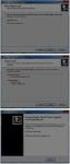 Chcielibyśmy poinformować, że wraz z wypuszczeniem kolejnej pełnej wersji systemu KS-SOMED, a więc 2016.03.0.00 wdrożone zostanie zabezpieczenie przed pracą na niezabezpieczonej bazie danych. Od kilku
Chcielibyśmy poinformować, że wraz z wypuszczeniem kolejnej pełnej wersji systemu KS-SOMED, a więc 2016.03.0.00 wdrożone zostanie zabezpieczenie przed pracą na niezabezpieczonej bazie danych. Od kilku
Elektroniczny system rekrutacji do szkół ponadgimnazjalnych prowadzonych przez m.st. Warszawę zmiana preferencji.
 Elektroniczny system rekrutacji do szkół ponadgimnazjalnych prowadzonych przez m.st. Warszawę zmiana preferencji. Zmiana preferencji...2 Jak dokonać zmiany preferencji...3 1) Zmiana kolejności grup rekrutacyjnych
Elektroniczny system rekrutacji do szkół ponadgimnazjalnych prowadzonych przez m.st. Warszawę zmiana preferencji. Zmiana preferencji...2 Jak dokonać zmiany preferencji...3 1) Zmiana kolejności grup rekrutacyjnych
INSTRUKCJA UŻYTKOWNIKA Podpis cyfrowy ISO 9001:2008 Dokument: 2016.0.0.0 Wydanie: 2016-01. Podpis cyfrowy. Spis treści... 1
 Spis treści Spis treści... 1 Wstęp... 2 Przygotowanie certyfikatów wewnętrznych... 2 2.1. Przygotowanie karty pracownika... 2 2.2. Dodawanie certyfikatu nadrzędnego... 3 2.3. Dodawanie certyfikatu pracownika...
Spis treści Spis treści... 1 Wstęp... 2 Przygotowanie certyfikatów wewnętrznych... 2 2.1. Przygotowanie karty pracownika... 2 2.2. Dodawanie certyfikatu nadrzędnego... 3 2.3. Dodawanie certyfikatu pracownika...
TECHNOLOGIA OBSŁUGI KONTRAKTÓW INFORMACJA O AKTUALIZACJI SYSTEMU ISO 9001:2000 Dokument: Raport Numer: 6/2012 Wydanie: 2008-04-22 Waga: 90
 Raport Nr 6/2012 SYSTEM INFORMATYCZNY KS-SOMED'2012 WERSJA Nr 2012.00.0.08 z dnia 2012-01-19 MODUŁ OPIS ZMIAN, MODYFIKACJI i AKTUALIZACJI 1. Uwzględniono blokadę na maksymalną ilość zleceń w tym samy terminie
Raport Nr 6/2012 SYSTEM INFORMATYCZNY KS-SOMED'2012 WERSJA Nr 2012.00.0.08 z dnia 2012-01-19 MODUŁ OPIS ZMIAN, MODYFIKACJI i AKTUALIZACJI 1. Uwzględniono blokadę na maksymalną ilość zleceń w tym samy terminie
Platforma Usług Elektronicznych ZUS (PUE ZUS) instrukcja obsługi wniosków dla klientów instytucjonalnych
 Platforma Usług Elektronicznych ZUS (PUE ZUS) instrukcja obsługi wniosków dla klientów instytucjonalnych PUE ZUS - instrukcja obsługi wniosków dla klientów instytucjonalnych. Spis treści Krok 1. Założenie
Platforma Usług Elektronicznych ZUS (PUE ZUS) instrukcja obsługi wniosków dla klientów instytucjonalnych PUE ZUS - instrukcja obsługi wniosków dla klientów instytucjonalnych. Spis treści Krok 1. Założenie
Pobieranie puli numerów recept z Portalu Świadczeniodawcy
 Dokumentacja programu e Zoz Pobieranie puli numerów recept z Portalu Świadczeniodawcy Wprowadzanie puli numerów recept do programu ezoz Drukowanie recept z programu ezoz Wersja 1.27.0.1 Zielona Góra 2011-01-23
Dokumentacja programu e Zoz Pobieranie puli numerów recept z Portalu Świadczeniodawcy Wprowadzanie puli numerów recept do programu ezoz Drukowanie recept z programu ezoz Wersja 1.27.0.1 Zielona Góra 2011-01-23
INSTRUKCJA OBSŁUGI PORTALU PERSONELU
 INSTRUKCJA OBSŁUGI PORTALU PERSONELU 1. ZAKŁADANIE KONTA..2 2. LOGOWANIE....... 3 3. ZMIANA HASŁA 3.1. Aktualne hasło jest znane 3.2. Aktualne hasło nie jest znane........... 3 4 4. WPROWADZENIE/ZMIANA
INSTRUKCJA OBSŁUGI PORTALU PERSONELU 1. ZAKŁADANIE KONTA..2 2. LOGOWANIE....... 3 3. ZMIANA HASŁA 3.1. Aktualne hasło jest znane 3.2. Aktualne hasło nie jest znane........... 3 4 4. WPROWADZENIE/ZMIANA
Elektroniczna Platforma Gromadzenia, Analizy i Udostępniania zasobów cyfrowych o Zdarzeniach Medycznych (P1) faza II
 Elektroniczna Platforma Gromadzenia, Analizy i Udostępniania zasobów cyfrowych o Zdarzeniach Medycznych (P1) faza II Andrzej Sarnowski Warszawa, 2017-03-16 Fazowanie Projektu P1 * Faza 1 Obejmowała zaprojektowanie
Elektroniczna Platforma Gromadzenia, Analizy i Udostępniania zasobów cyfrowych o Zdarzeniach Medycznych (P1) faza II Andrzej Sarnowski Warszawa, 2017-03-16 Fazowanie Projektu P1 * Faza 1 Obejmowała zaprojektowanie
Programy LeftHand - Obsługa plików JPK. Wrzesień 2016
 Programy LeftHand - Obsługa plików JPK Wrzesień 2016 Spis treści 1. Wstęp...2 2. Pierwsze uruchomienie funkcji JPK...2 3. Generowanie plików JPK...9 4. Wysyłanie plików JPK...10 5. Pobieranie i drukowanie
Programy LeftHand - Obsługa plików JPK Wrzesień 2016 Spis treści 1. Wstęp...2 2. Pierwsze uruchomienie funkcji JPK...2 3. Generowanie plików JPK...9 4. Wysyłanie plików JPK...10 5. Pobieranie i drukowanie
Program dla praktyki lekarskiej. Instrukcja zmian wersji 2.4
 Program dla praktyki lekarskiej Instrukcja zmian wersji 2.4 Copyright Ericpol Telecom sp. z o.o. 2009 Zmiany i usprawnienia dodane w wersji 2.4 : 1. Dostosowano druk 'Zalecenia' do formatu recepty i zwiększono
Program dla praktyki lekarskiej Instrukcja zmian wersji 2.4 Copyright Ericpol Telecom sp. z o.o. 2009 Zmiany i usprawnienia dodane w wersji 2.4 : 1. Dostosowano druk 'Zalecenia' do formatu recepty i zwiększono
Pakiet Świadczeniodawcy
 Pakiet Świadczeniodawcy Obsługa - kolejki oczekujących dokumentacja użytkownika I Obsługa - kolejki oczekujących Spis treści Rozdział I Procedura uzupełniania danych o miejscach realizacji 1 Wstęp 3...
Pakiet Świadczeniodawcy Obsługa - kolejki oczekujących dokumentacja użytkownika I Obsługa - kolejki oczekujących Spis treści Rozdział I Procedura uzupełniania danych o miejscach realizacji 1 Wstęp 3...
Program do elektronicznej wymiany danych pomiędzy świadczeniodawcami a Narodowym Funduszem Zdrowia KS-SWD
 Program do elektronicznej wymiany danych pomiędzy świadczeniodawcami a Narodowym Funduszem Zdrowia KS-SWD Zmiany dotyczące rodzaju świadczeń: Zaopatrzenie ortopedyczne i środki pomocnicze 2007.14.0.0 Katowice,
Program do elektronicznej wymiany danych pomiędzy świadczeniodawcami a Narodowym Funduszem Zdrowia KS-SWD Zmiany dotyczące rodzaju świadczeń: Zaopatrzenie ortopedyczne i środki pomocnicze 2007.14.0.0 Katowice,
Certyfikat kwalifikowany
 Certyfikat kwalifikowany Krok 3 Pobranie certyfikatu kwalifikowanego. Instrukcja uzyskania certyfikatu kwalifikowanego Krok 3 Pobranie certyfikatu kwalifikowanego Wersja 1.6 Spis treści 1. KROK 3 Pobranie
Certyfikat kwalifikowany Krok 3 Pobranie certyfikatu kwalifikowanego. Instrukcja uzyskania certyfikatu kwalifikowanego Krok 3 Pobranie certyfikatu kwalifikowanego Wersja 1.6 Spis treści 1. KROK 3 Pobranie
SimplySign logowanie i rejestracja na komputerze oraz dodanie certyfikatu do programu Płatnik
 SimplySign logowanie i rejestracja na komputerze oraz dodanie certyfikatu do programu Płatnik 1. INSTALACJA CERTYFIKATU SIMPLY SIGN W MAGAZYNIE SYSTEMOWYM. W celu użytkowania certyfikatu SimplySign na
SimplySign logowanie i rejestracja na komputerze oraz dodanie certyfikatu do programu Płatnik 1. INSTALACJA CERTYFIKATU SIMPLY SIGN W MAGAZYNIE SYSTEMOWYM. W celu użytkowania certyfikatu SimplySign na
KOMPUTEROWY SYSTEM WSPOMAGANIA OBSŁUGI JEDNOSTEK SŁUŻBY ZDROWIA KS-SOMED
 KOMPUTEROWY SYSTEM WSPOMAGANIA OBSŁUGI JEDNOSTEK SŁUŻBY ZDROWIA KS-SOMED Podręcznik użytkownika Katowice 2010 Producent programu: KAMSOFT S.A. ul. 1 Maja 133 40-235 Katowice Telefon: (0-32) 209-07-05 Fax:
KOMPUTEROWY SYSTEM WSPOMAGANIA OBSŁUGI JEDNOSTEK SŁUŻBY ZDROWIA KS-SOMED Podręcznik użytkownika Katowice 2010 Producent programu: KAMSOFT S.A. ul. 1 Maja 133 40-235 Katowice Telefon: (0-32) 209-07-05 Fax:
Zadania do prezentacji
 Maków Mazowiecki, dnia 06 sierpnia 2014 Zadania do prezentacji Zadanie nr 1. Moduł Administracja Systemem. Definiowanie struktury dokumentów: ksiąg wykorzystywanych w szpitalu, przychodni, pracowni. Zdefiniowanie
Maków Mazowiecki, dnia 06 sierpnia 2014 Zadania do prezentacji Zadanie nr 1. Moduł Administracja Systemem. Definiowanie struktury dokumentów: ksiąg wykorzystywanych w szpitalu, przychodni, pracowni. Zdefiniowanie
Usługa Leki on-line instrukcja obsługi rezerwacji leków w systemie KS-Apteka
 Usługa Leki on-line instrukcja obsługi rezerwacji leków w systemie KS-Apteka Rekomendowana wersja KS-Apteka: 2016.2.0.6 Spis treści Usługa Leki on-line... 3 Obsługa rezerwacji w systemie KS-AOW... 3 Rezerwacje
Usługa Leki on-line instrukcja obsługi rezerwacji leków w systemie KS-Apteka Rekomendowana wersja KS-Apteka: 2016.2.0.6 Spis treści Usługa Leki on-line... 3 Obsługa rezerwacji w systemie KS-AOW... 3 Rezerwacje
Elektroniczny Urząd Podawczy
 Elektroniczny Urząd Podawczy Dzięki Elektronicznemu Urzędowi Podawczemu Beneficjent może wypełnić i wysłać formularz wniosku o dofinansowanie projektów w ramach Regionalnego Programu Operacyjnego Województwa
Elektroniczny Urząd Podawczy Dzięki Elektronicznemu Urzędowi Podawczemu Beneficjent może wypełnić i wysłać formularz wniosku o dofinansowanie projektów w ramach Regionalnego Programu Operacyjnego Województwa
KOMPUTEROWY SYSTEM WSPOMAGANIA OBSŁUGI JEDNOSTEK SŁUŻBY ZDROWIA KS-SOMED
 KOMPUTEROWY SYSTEM WSPOMAGANIA OBSŁUGI JEDNOSTEK SŁUŻBY ZDROWIA KS-SOMED Podręcznik użytkownika Katowice 2010 Producent programu: KAMSOFT S.A. ul. 1 Maja 133 40-235 Katowice Telefon: (0-32) 209-07-05 Fax:
KOMPUTEROWY SYSTEM WSPOMAGANIA OBSŁUGI JEDNOSTEK SŁUŻBY ZDROWIA KS-SOMED Podręcznik użytkownika Katowice 2010 Producent programu: KAMSOFT S.A. ul. 1 Maja 133 40-235 Katowice Telefon: (0-32) 209-07-05 Fax:
Moduł erejestracja. Wersja 1.1 2014-07-03
 Wersja 1.1 2014-07-03 2 Spis treści 1. MODUŁ EREJESTRACJA... 3 2. UTWORZENIE KONTA... 3 2.1. ZWYKŁE TWORZENIE KONTA... 4 2.2. TWORZENIE KONTA PRZY POMOCY EPUAP... 6 2.3. TWORZENIE KONTA PRZY POMOCY PODPISU
Wersja 1.1 2014-07-03 2 Spis treści 1. MODUŁ EREJESTRACJA... 3 2. UTWORZENIE KONTA... 3 2.1. ZWYKŁE TWORZENIE KONTA... 4 2.2. TWORZENIE KONTA PRZY POMOCY EPUAP... 6 2.3. TWORZENIE KONTA PRZY POMOCY PODPISU
koncepcja funkcjonowania
 Trzy loga tutaj koncepcja funkcjonowania wystawienie 1. Weryfikacja 2. Zapis 3. Utworzenie kodu dostępowego Pracownik medyczny wystawia i cyfrowo podpisuje e-receptę (podpis ZUS, profil zaufany, podpis
Trzy loga tutaj koncepcja funkcjonowania wystawienie 1. Weryfikacja 2. Zapis 3. Utworzenie kodu dostępowego Pracownik medyczny wystawia i cyfrowo podpisuje e-receptę (podpis ZUS, profil zaufany, podpis
